tmux 按照官方给出的介绍是:终端复用工具。说白了就是可以仅仅在开启一个终端的情况下同时处理多个任务。
比如下面我设置的这样一个终端。
昨天,旭哥给我说这个东西的时候,我还是第一次听说。同时旭哥还介绍了另一个screen,这同样是个终端复用工具。
但是和tmux相比,screen是基于GPLv2开源协议的开源软件,tmux是基于FreeBSD开源协议,对于vim有更好的接口,更适用于Unix用户。
安装
对我而言,因为换了一台MacPro,所以使用brew进行安装就很方便。
brew install tmux对于Linux用户而言,有包管理工具的话自然也是很方便的,但是对于源码安装这个方式就必须多敲几个命令了。
详细的步骤可以参考下面的这个链接。
http://www.jianshu.com/p/f7f24b4b2625
用法
网上对tmux有很多详细介绍的帖子,我个人觉得没有必要重复的造轮子,就选取了最接近tmux官方文档的翻译版本。有兴趣的话可以参考下面文章的链接。
http://wdxtub.com/2016/03/30/tmux-guide/
重点
下面对我个人认为比较有迷惑性的知识点进行一下剖析。
一、<prefix>前缀键
好比是vim的esc键,在各种状态之间进行切换必不可少的要使用到它,对于tmux也是这样,默认是ctrl+b,也就是说,我们在进行快捷键操作的时候要先按下ctrl+b,然后再按下相对应的功能键。
比如我想在终端看下时间可以这么干!
第一步:ctrl+b
第二步:按下键盘上的t键实现的效果如下:
对于其他的快捷键可以参考第二部分的内容。
二、window和pane的区分
显而易见,window是一个完整的终端界面,而pane则是附着于window的更小的单元。在第二部分已经介绍过了相关的操作步骤。我们可以开启多个会话(session),然后针对每一个session(其实就是一个window)我们可以分割出多个的pane,然后在不同的pane进行命令的执行。
下面详细介绍一下整体的使用流程。
tmux new -s first就进入了session名为first的一个会话。
tmux split-window # 横向分割window
tmux split-window -h # 纵向分割window对pane进行左右(上下)互换:
tmux swap-pane -[DULR]实现的效果如下:
暂时退出tmux:
第一步:ctrl+b
第二步:ctrl+z然后如果想再次进入到这个session中的话,执行下面的命令。
tmux attach-session -t session_name这样就又能恢复到之前的那个窗口工作的环境了。
最后工作全部做完了不需要tmux了,就可以执行:
tmux kill-server来退出所有的tmux会话环境了。
ctrl + b 然后,: 重命名当前窗口名称。ctrl + b 然后 alt + ←(→): 将当前面板向左(右)扩大(缩小)。ctrl + b 然后 alt + ↑(↓): 将当前面板向上(下)缩小(扩大)。
配置备份
现在是2017年09月07日14:21:11,突然想起来还没给tmux配置文件备份呢,赶紧过来更新下博客。
# 配置快速实现配置生效的快捷键
bind r source-file ~/.tmux.conf \; display "配置文件已经重新加载!"
# 改变Prefix为Ctrl+a,来像其他的应用程序发送按键,但是记得要按两次
bind C-a send-prefix
# 改变分屏的快捷键,下面的更加形象
bind | split-window -h
bind - split-window -v
# 改变pane的大小, 按照单词的寓意来描述
# 因为不加-r参数的话,每次都得按prefix,这比较麻烦,所以一般要加上-r参数。最后面的5是每次变化的大小
#bind -r L resize-pane -L 5
#bind -r D resize-pane -D 5
#bind -r U resize-pane -U 5
#bind -r R resize-pane -R 5
# 增加鼠标支持
#setw -g mode-mouse on
#set -g mouse-select-pane on
#set -g mouse-resize-pane on
#set -g mouse-select-window on
# 支持256色
# set -g default-ternimal "screen-256color"
# 改变状态栏的颜色,字体白色,背景黑色
set -g status-fg white
set -g status-bg black
# 设置active的window和其他区别开来
setw -g window-status-fg cyan
setw -g window-status-bg default
setw -g window-status-attr dim
# 以继承的方式对当前window状态栏进行设置
setw -g window-status-current-fg white
setw -g window-status-current-bg red
setw -g window-status-current-attr bright
# 配置pane分割线,使得正在使用的pane更加突出
set -g pane-border-fg green
set -g pane-border-bg black
set -g pane-active-border-fg white
set -g pane-active-border-bg yellow
# 设置命令行,高亮消息
set -g message-fg white
set -g message-bg black
set -g message-attr bright
# 设置左侧的status栏
set -g status-left-length 40
set -g status-left "#[fg=White]Session: #S #[fg=cyan]#P"
# 设置右侧的status栏
set -g status-right "#[fg=cyan]%d %b %R"
# 开启status对于utf8的支持
# set -g status-utf8 on
# 设置tmux的刷新时间,以便显示右下角的真实时间
set -g status-interval 60
# 设置status中间的Windows们的对齐方式为居中对齐。
set -g status-justify centre
# 在其他窗口中显示“通知”,变成青色
setw -g monitor-activity on
set -g visual-activity on
这两天才发现,组内各位大哥都是ssh到服务器上用vim直接开发的,真的是太厉害了。各种炫酷的界面,真的是让我大开眼界,以后要好好向他们学习了。








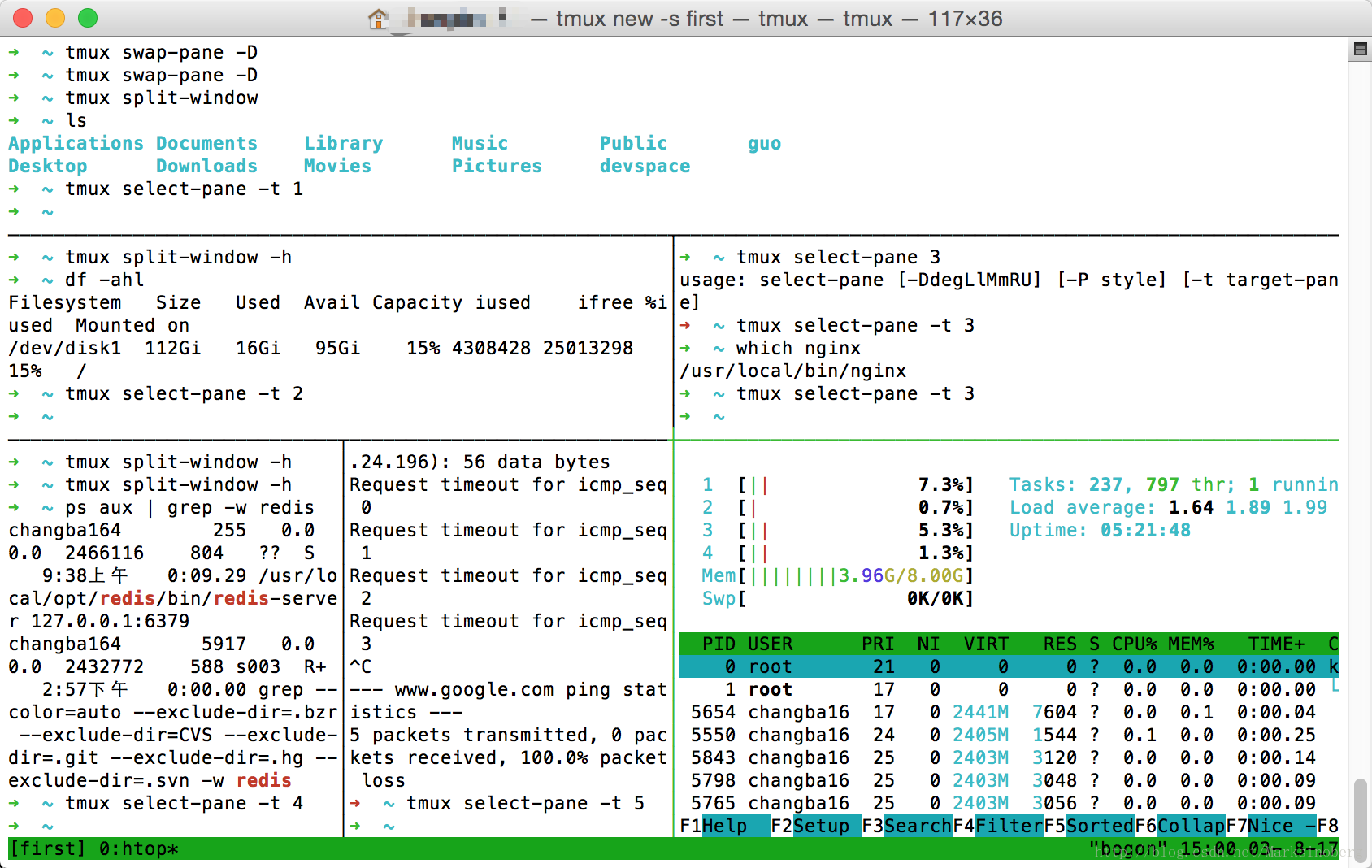
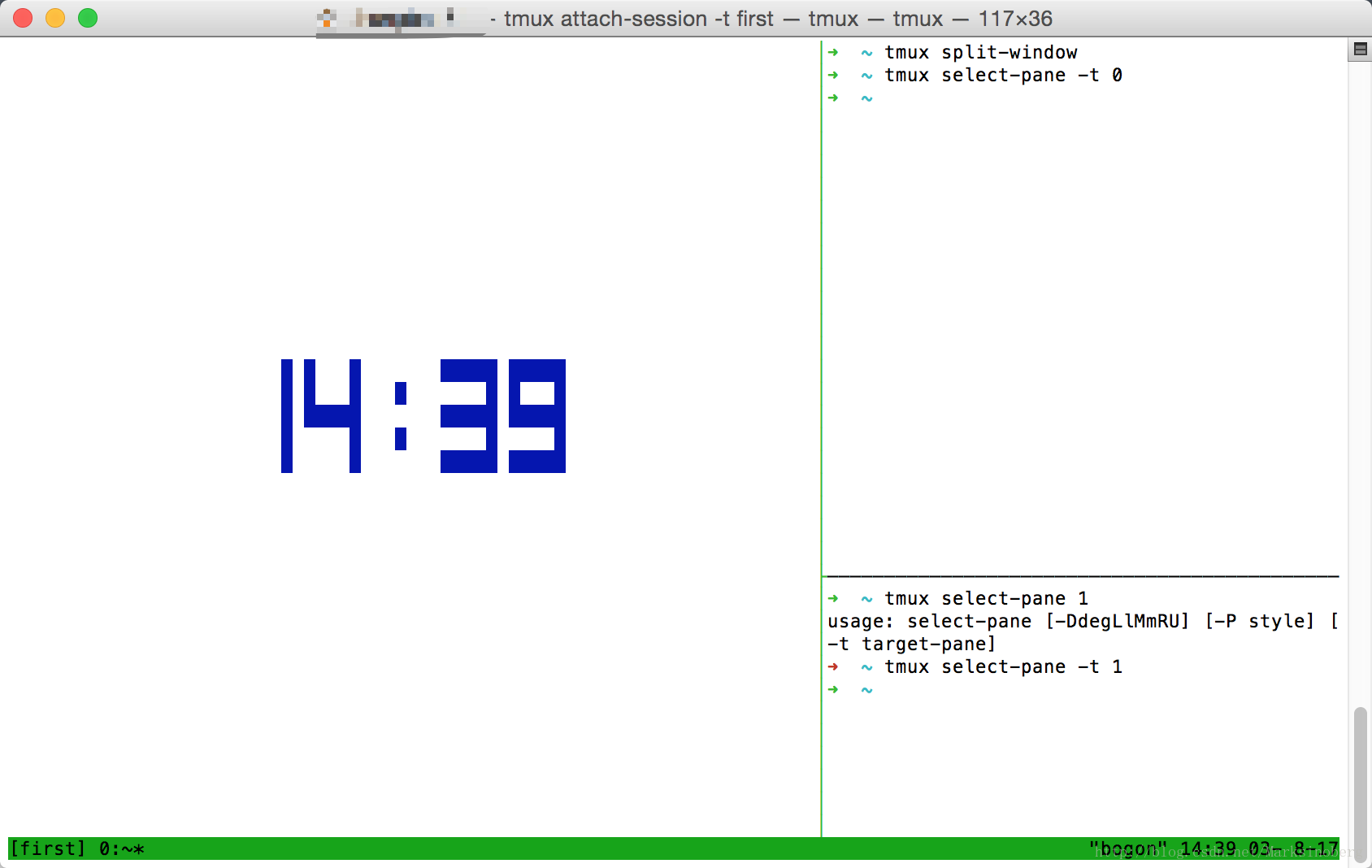
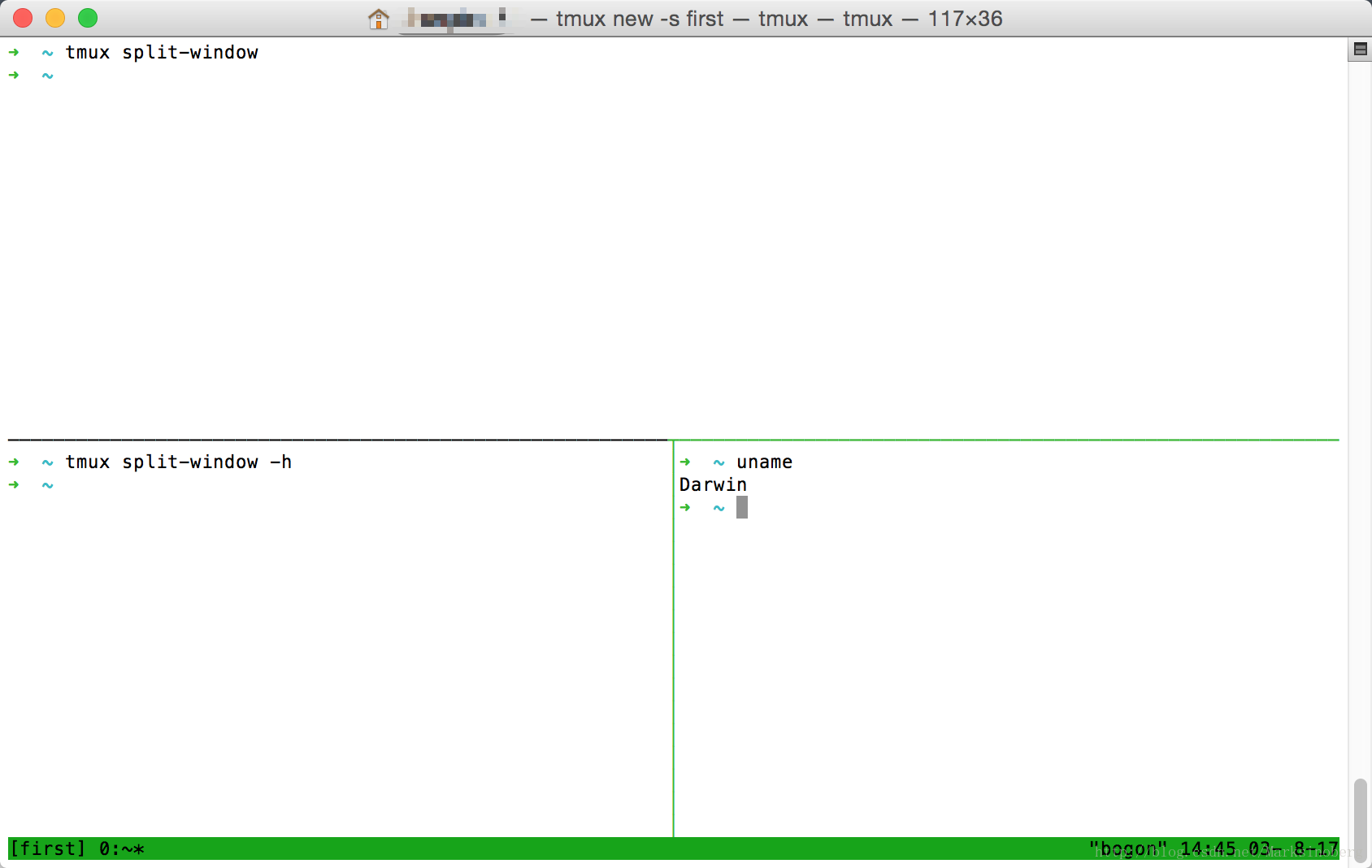
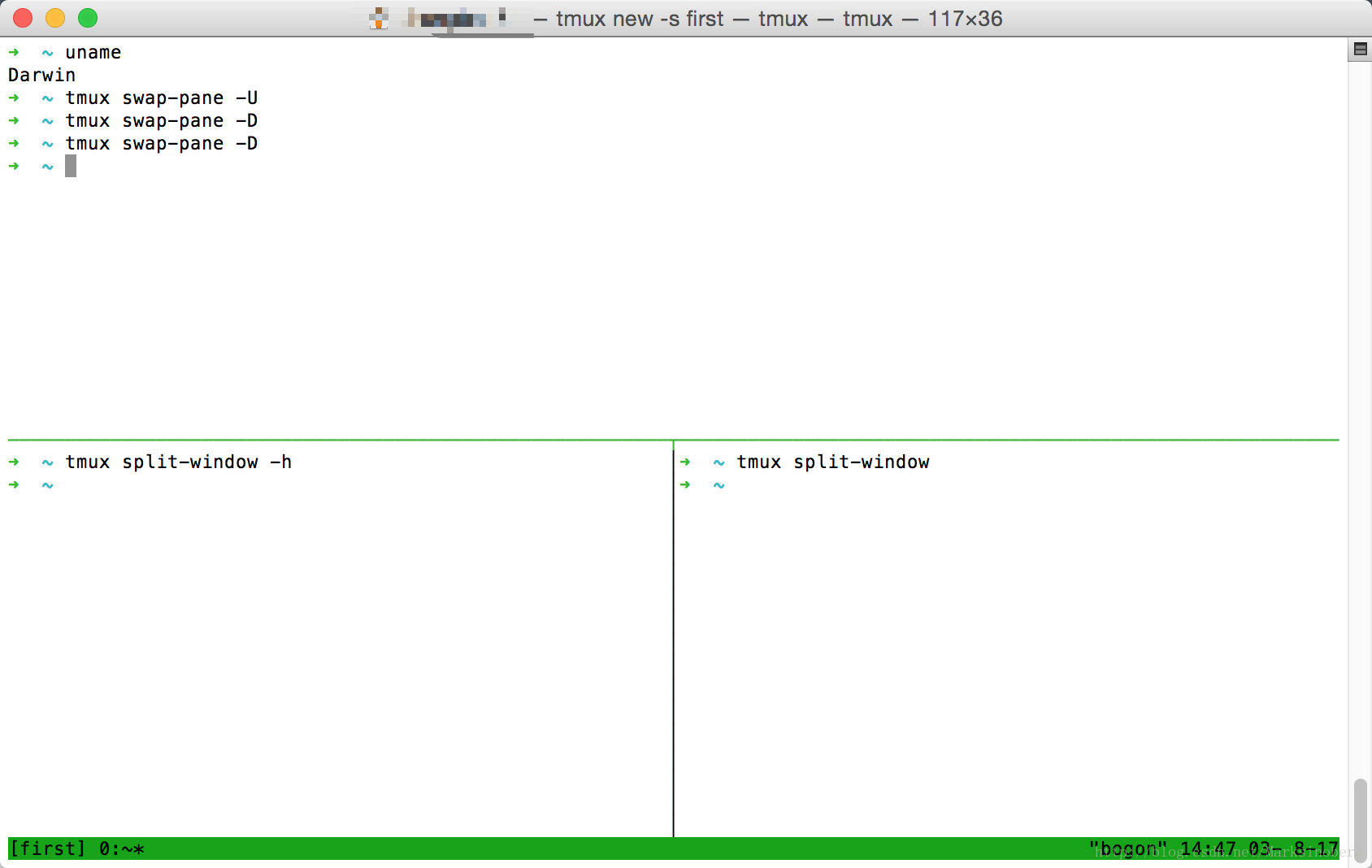














 2万+
2万+











 被折叠的 条评论
为什么被折叠?
被折叠的 条评论
为什么被折叠?










